win10专业版安装docker
说明
参考了一些文章,见文末。
Docker 是基于 Linux 内置的 Namespace 和 CGroup 等系统内隔离机制而抽象出来的一种轻虚拟化技术。
docker运行是需要linux内核的,为了能在非linux系统使用docker,官方早期提供的Toolbox方案就是使用虚拟机启动一个linux,然后在这个虚拟机中运行docker,免费的虚拟机当时使用最多的就是virtualbox。
现在有原生版本的docker了,在windows上是使用的windows10内置的hyper-v虚拟机,所以不在需要安装virtualbox,但是对系统的要求也提高了,因为hyper-v的虚拟机只有部分版本的windows10才有内置(eg,专业版),比如家庭版的windows10就没有hyper-v组件,不能运行原生版本的docker,还是只能通过toolbox
win7没有Hyper-V,win8以上才有Hyper-V,所以win7只能使用dockerToolbox,是基于VirtualBox虚拟机软件来构建一个叫default的linux系统,在这之上来使用docker的,并且应用是Linux的。
而win8也只能使用dockerToolbox,因为docker for windows是在window10和windowsServer2016以后才出来的,所以win8也是基于linux系统来使用docker的,其上的应用也是linux的应用。但是可以不使用VirtualBox虚拟机,而使用Hyper-V来构建linux系统。我没有在win8进行过测试。所以也是猜测
我目前用的是win10专业版,所以直接采用docker for windows了。
安装
一,下载Docker for Windows Installer.exe
https://download.docker.com/win/stable/Docker%20for%20Windows%20Installer.exe
二,开启hyper_v(硬件虚拟化技术(Hardware Virtualization Technology))
在程序面板---程序----程序和功能中找到启动或关闭windows功能,将hyper_v勾选,其下面的一个 选项也勾选上,配置完后重启。
做这一步时由于Docker引擎的守护进程使用的是Linux的内核,所以我们不能够直接在windows中运行docker引擎。而是需要运行Docker Machine命令 docker-machine, 在你的机器上创建和获得一个Linux虚拟机,用这个虚拟机才可以在你的windows系统上运行Docker引擎。

对于windows10系统来说,你可以在 任务管理器->性能 中查看到你的电脑是否开启了虚拟化
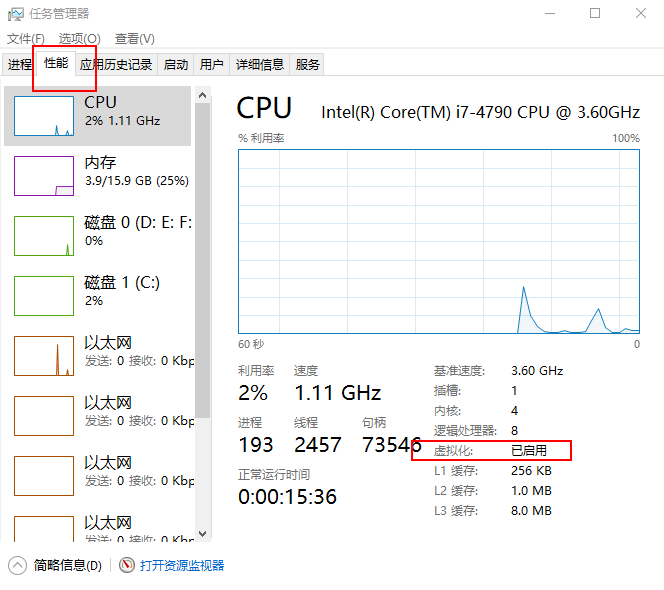
三,点击安装Docker for Windows Installer.exe
勾选 use windows containers instead of linux containers(使用 windows 容器而不是 linux 容器)
安装后可以在Setting中更改,Docker for Windows 在新的版本中添加了一个贴心的菜单,可以一键切换 Linux 容器和 Windows 容器;Kubernetes 从 1.5 版本开始增加对 Windows 容器的支持;云环境方面,包括 Azure 和 AWS 在内的众多云环境都第一时间提供了 Windows 容器的支持……
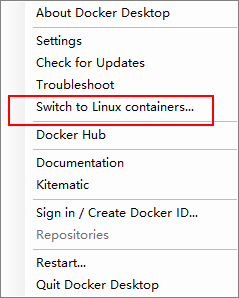
作为容器技术的代表,Docker 可以以两种形式运行在 Windows 10上:以 Hyper-V 虚拟机的形式运行 Linux 格式的容器,或者运行原生的 Windows 容器。其中前者运行 Linux 格式的应用程序,后者能运行 Windows 应用程序。如果稍微用一点技巧,还可以让这两者同时运行在 Windows 电脑上。
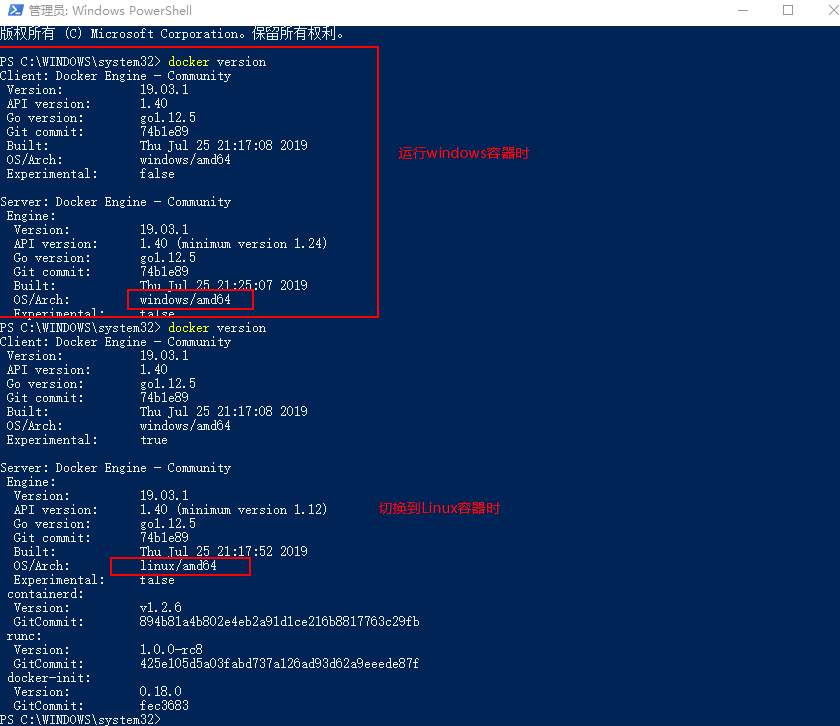
Windows 10 和 Windows Server 都提供了对 Windows 容器的支持,各种容器化工具对 Windows 容器的支持也在日趋完善当中。基于 Windows 开发新的应用时一方面可以优先考虑跨平台容器化部署的能力,另一方面也可以与存量应用程序一样考虑借助 Windows 容器技术实现容器化、云原生的特性。
四,安装完后 重启电脑
否则,直接打开docker,可能会有报错:
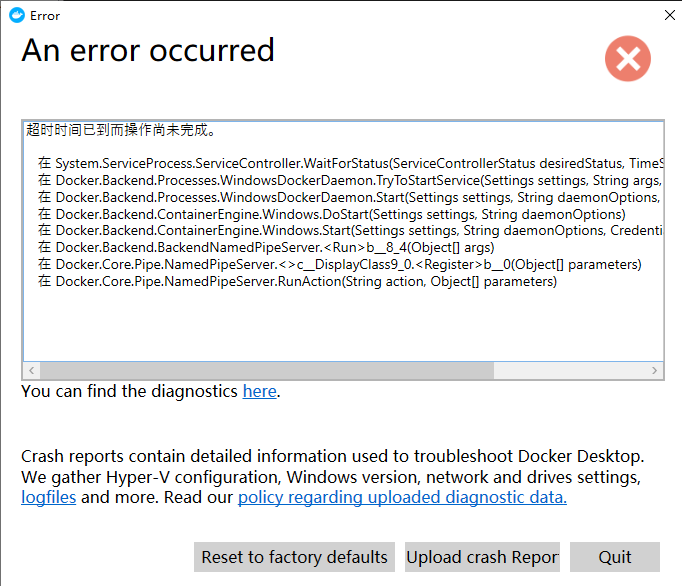
五、测试安装
打开powerShell,输入docker version
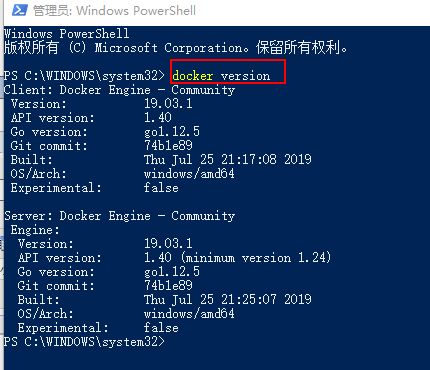
配置
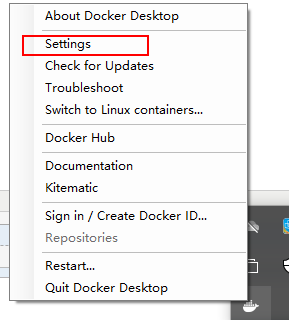
-
设置镜像加速
把DaoCloud提供的镜像加速地址http://f1361db2.m.daocloud.io加到"registry-mirrors"的数组里,点击 Apply 。
-
勾选试验功能
如果遇到这个报错,Docker: “no matching manifest for windows/amd64 in the manifest list entries”,就勾选下面这个参数。

